削除/カット削除/線分間カット/円弧削除/全削除/包絡/クリップ/文字クリップ/重複削除
指定したデータの削除や、範囲内・外のデータの削除、図形の包絡などを行います。
データを個別に削除・全削除するA131500_del_sec01
 「削除」メニューの「削除」を使用します。
「削除」メニューの「削除」を使用します。
削除する図形を選択すると、マウスカーソル部分に「YES」「NO」が表示されます。削除する場合は、マウスの左ボタンをクリックし、削除しない場合は右ボタンをクリックします。
メモ
- 現在の図面の全データを削除したいときは、
 「削除」メニューの「全削除」を使用します。立面図などを開いているときなど、他図面のデータも削除する場合は、「連動データ削除」をONにします。立面図などの他図面のデータはそのままにしたい場合は、「連動データ削除」をOFFにします。
「削除」メニューの「全削除」を使用します。立面図などを開いているときなど、他図面のデータも削除する場合は、「連動データ削除」をONにします。立面図などの他図面のデータはそのままにしたい場合は、「連動データ削除」をOFFにします。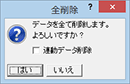
データの一部をカットするA131500_del_sec02
指定した直線、円、円弧を部分的にカットして削除したいときは、 「削除」メニューの「カット削除」を使用します。
「削除」メニューの「カット削除」を使用します。
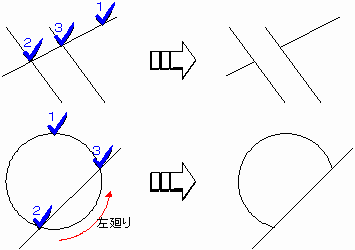
メモ
- 寸法線をカットした場合、寸法値も分かれてカット後の値を表示します。連動しないようするには、
 「変形」メニューの「パック」で寸法線をパック解除して線分と文字データに分解します。
「変形」メニューの「パック」で寸法線をパック解除して線分と文字データに分解します。
2線間の内側・外側の図形を削除するA131500_del_sec03
 「削除」メニューの「線分間カット」を使用します。
「削除」メニューの「線分間カット」を使用します。
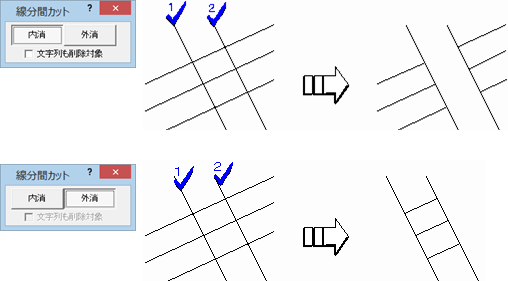
メモ
- 「内消」のときに、範囲に含まれる文字列も削除したいときは、ダイアログの「文字列も削除対象」をONにします。
円・円弧の内側・外側の図形を削除するA131500_del_sec04
指定した円や円弧の内側、外側の図形を消去したいときは、 「削除」メニューの「円弧削除」を使用します。指定した円・円弧がクリップ処理され、指定したデータのクリップの外側にある図形が消去されます。
「削除」メニューの「円弧削除」を使用します。指定した円・円弧がクリップ処理され、指定したデータのクリップの外側にある図形が消去されます。
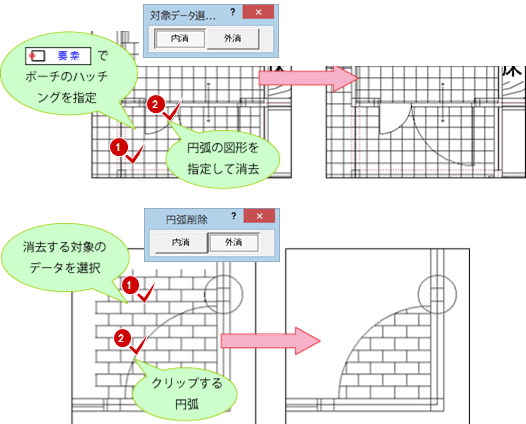
図形を包絡するA131500_del_sec05
 「削除」メニューの「包絡」を使用します。
「削除」メニューの「包絡」を使用します。
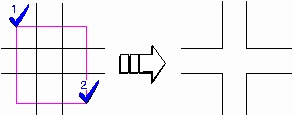
メモ
- レイヤ、線種、ペン番号のうち指定した属性が一致する場合に、包絡処理を行うこともできます。
例えば、レイヤの一致を包絡処理の条件とする場合は「レイヤ」をONにします。なお、複数の項目がONの場合は、ONの属性(レイヤ、線種、ペン番号)のすべてが一致する図形同士が包絡されます。
- 包絡処理パターン
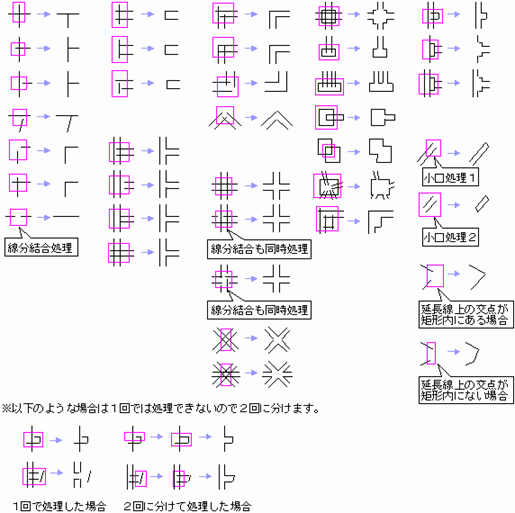
指定範囲の内側・外側の図形を削除するA131500_del_sec06
 「削除」メニューの「クリップ」を使用します。
「削除」メニューの「クリップ」を使用します。
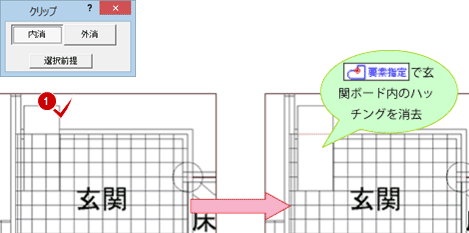
メモ
- 指定した範囲内にハッチング、文字があるような場合、ハッチングのみを削除したいときは、「内消」の「選択前提」を使用します。
「選択前提」をクリック後、削除するデータをクリックし、削除する範囲を指定します。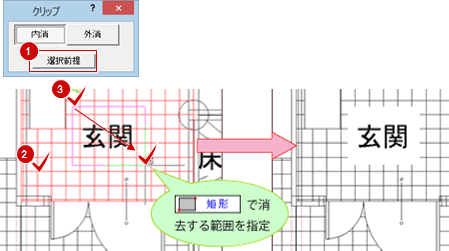
- 指定した範囲の外側の図形を削除するときは「外消」をONにして、削除する図形を選択後、クリップする範囲を指定します。
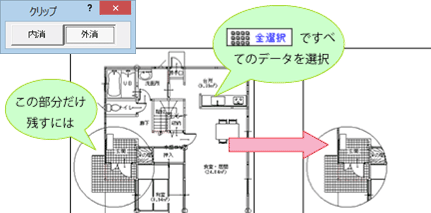
文字にかかる図形を削除するA131500_del_sec07
 「削除」メニューの「文字クリップ」を使用します。
「削除」メニューの「文字クリップ」を使用します。
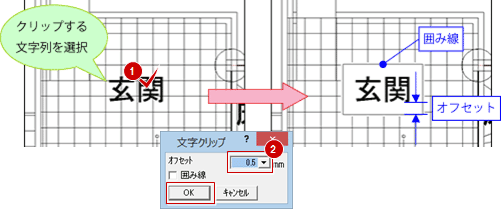
メモ
- クリップする範囲の囲み線を入れるときは、ダイアログの「囲み線」をONにします。配置後、囲み線のみを選択して削除できます。
- 「ツール」メニューの「目地ぬき処理」でも同様に処理できます。
重複する図形を削除するA131500_del_sec08
重なっている線分や近くの線分を削除するには、 「削除」メニューの「重複削除」を使用します。
「削除」メニューの「重複削除」を使用します。
削除するデータを選択して、「重複削除」ダイアログで条件を設定して「OK」をクリックします。

「重複削除」ダイアログの機能
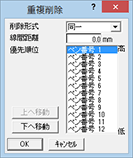
| 削除形式 | 同一 | 線分の始点と終点からX方向とY方向の線間距離内にある内側の線分を削除します。 外側の線分の優先順位が低い場合、優先順位の高い内側の線分は削除されません。 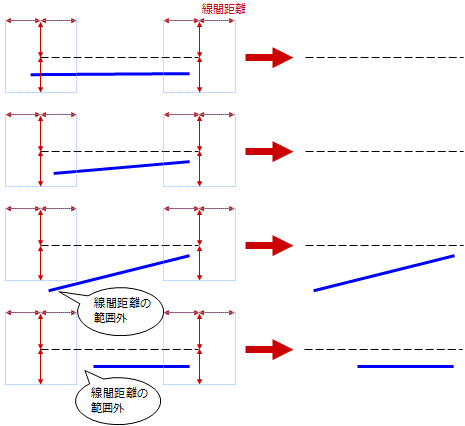 |
| 包含 |
「同一」で削除されない場合で、線分の始点もしくは終点からX方向とY方向の線間距離内にあり、かつ平行な内側の線分を削除します。 外側の線分の優先順位が低い場合、優先順位の高い内側の線分は削除されません。 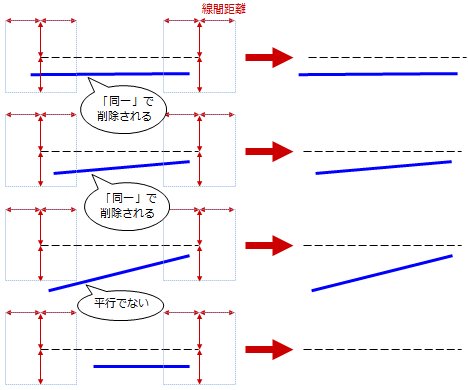 |
|
| 同一+ 包含 |
「同一」と「包含」の両方の条件で削除します。 | |
| 線間距離 | 削除する線分の対象範囲を設定します。 線分の始点、終点から指定した線間距離の±四方範囲が対象になります。 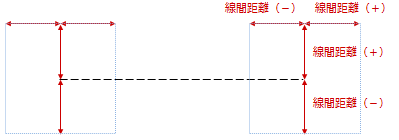 |
|
| 優先順位 | ペン番号に対する削除の優先順位を表示します。下に表示されているペン番号ほど優先順位が低く、削除の対象線分となります。 | |